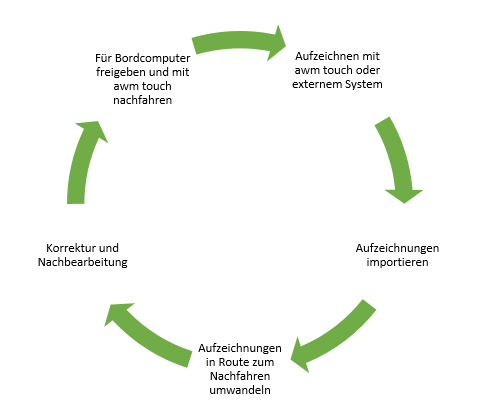Arbeitsablauf: Aufzeichnungen nachfahren: Unterschied zwischen den Versionen
Admin (Diskussion | Beiträge) (→Punktroute bearbeiten) |
Admin (Diskussion | Beiträge) (→Punktroute bearbeiten) |
||
| Zeile 53: | Zeile 53: | ||
So erhalten Sie ein gleichmäßige Spur für die Navigation auf dem Bordcomputer | So erhalten Sie ein gleichmäßige Spur für die Navigation auf dem Bordcomputer | ||
| − | Falls Sie auf dem Bordcomputer eine Navigation mit Sprachansage wünschen, | + | Falls Sie auf dem Bordcomputer eine Navigation mit Sprachansage wünschen,dann müssen Sie in der Punktroute Abbiegungspunkte setzen. |
| + | |||
| + | Dieser Schritt ist nicht erforderlich, wenn der Fahrer die Abbiegungen bereits beim Aufzeichnen aufgenommen hat. Dann werden die Abbiegungen automatisch | ||
| + | |||
| + | beim Umwandeln der Aufzeichnung in die Punktroute übernommen. | ||
| + | |||
| + | |||
| + | Tastenkombinationen für das Setzen der Abbiegungen: | ||
| + | |||
| + | A - setzt den Typ LINKSABBIEGEN | ||
| + | |||
| + | D - setzt den Typ RECHTSABBIEGEN | ||
| + | |||
| + | W - setzt den Typ WEGPUNKT | ||
| + | |||
| + | R - setzt den Typ RÜCKWÄRTS | ||
| + | |||
| + | V - setzt den Typ VORWÄRTS | ||
| + | |||
| + | S - setzt den Typ WENDEN | ||
| + | |||
| + | Entf - löscht den aktuell ausgewählten Wegpunkt | ||
| + | |||
Eine Beschreibung aller zur Verfügung stehenden Werkzeuge finden Sie hier: | Eine Beschreibung aller zur Verfügung stehenden Werkzeuge finden Sie hier: | ||
Version vom 15. Mai 2014, 07:22 Uhr
Inhaltsverzeichnis
Einführung
Dieses Dokument beschreibt den Arbeitsprozess Aufzeichnungen nachbearbeiten.
Der Arbeitsprozess dient der Nachbearbeitung von Aufzeichnungen, die mit einem Bordcomputer-system erfasst und in weiterer Folge als Grundlage zur Navigation von Regeltouren verwendet werden.
Die Aufzeichnungen müssen dazu importiert, in Punktrouten umgewandelt, nachbearbeitet und für unser Bordcomputersystem ALOA touch exportiert werden. Die folgenden Kapitel beschreiben die einzelnen
Arbeitsschritte im Detail, Abbildung 1 stellt den Ablauf des Arbeitsprozesses grafisch dar.
Aufzeichnungen mit ALOA touch erstellen und in ALOA awm importieren
Mit dem Bordcomputer ALOA touch haben Sie die Möglichkeit detaillierte Aufzeichnungen ihrer Haushaltssammeltouren zu erstellen.
Diese Aufzeichnungen werden, bei installierter SIM-Karte, mittels GPRS-Internetverbindung über unseren Server vom Bordcomputer automatisch auf die Software ALOA awm, zur Bearbeitung, importiert.
Falls Sie keine SIM-Karte verwenden, können Sie die Aufzeichnungen auch über einen USB-Stick vom Bordcomputer ALOA touch exportiert und auf ALOA awm importiert werden.
Anleitung Aufzeichnen mit ALOA touch
Anleitung Aufzeichnungen von ALOA touch exportiern (USB-Stick)
Anleitung Aufzeichnung in ALOA awm importieren (USB-Stick)
Aufzeichnung in Punktroute umwandeln
Aufzeichnungen die für das Nachfahren überarbeitet werden sollen, müssen zu Beginn in eine sogenannte Punktroute umgewandelt werden.
Die Umwandlung von Aufzeichnungen in eine Punktroute hat mehrere Gründe:
- Die originale Aufzeichnung bleibt unverändert erhalten, was zum Zwecke der Nachweiserbringung unerlässlich ist.
- Beim Nachbearbeiten einer Aufzeichnung muss kein Zeitstempel mehr an einzelnen Wegpunkten mit geführt werden, daher enthalten Wegpunkte in Punktroute keine Uhrzeit mehr.
- Punktrouten können durch Map Matching und Kompression auf das absolute Minimum der Wegpunkte reduziert werden, dies macht die Nachbearbeitung weniger aufwändig und sehr viel komfortabler, da viel weniger Daten verarbeitet werden müssen.
Die Umwandlung von Aufzeichnungen in Punktrouten erfolgt in ALOA awm vollautomatisch. Wählen Sie mit einem Rechts-Klick die Aufzeichnung die Sie in eine Punktroute umwandeln wollen aus und wählen im Kontextmenü den Menüpunkt In Route umwandeln.
Anleitung Aufzeichnung in Punktroute umwandeln
Punktroute bearbeiten
Wenn Sie den vorigen Schritt der Umwandlung erfolgreich abgeschlossen haben, verfügen Sie jetzt über eine komprimierte und vollständig umgewandelte Punktroute.
Klicken Sie nun im Reiter Punktrouten auf die neu erstellte Punktroute um die Liste der Wegpunkte anzuzeigen.
Mit dem Map-Matching-Tool können Sie die Spur der Punktroute anpassen und das Rauschen des GPS-Signales korrigieren.
So erhalten Sie ein gleichmäßige Spur für die Navigation auf dem Bordcomputer
Falls Sie auf dem Bordcomputer eine Navigation mit Sprachansage wünschen,dann müssen Sie in der Punktroute Abbiegungspunkte setzen.
Dieser Schritt ist nicht erforderlich, wenn der Fahrer die Abbiegungen bereits beim Aufzeichnen aufgenommen hat. Dann werden die Abbiegungen automatisch
beim Umwandeln der Aufzeichnung in die Punktroute übernommen.
Tastenkombinationen für das Setzen der Abbiegungen:
A - setzt den Typ LINKSABBIEGEN
D - setzt den Typ RECHTSABBIEGEN
W - setzt den Typ WEGPUNKT
R - setzt den Typ RÜCKWÄRTS
V - setzt den Typ VORWÄRTS
S - setzt den Typ WENDEN
Entf - löscht den aktuell ausgewählten Wegpunkt
Eine Beschreibung aller zur Verfügung stehenden Werkzeuge finden Sie hier: